U盘做的启动盘如何启动电脑?
来源:www.uzhuangji.cn 发布时间:2018-01-22 13:15
电脑装系统有很多中方法,硬盘安装法、U盘安装法、光盘安装法等等。现在比较主流的安装系统那就是U盘安装系统了,通过U盘来做启动盘,那么就要对BIOS相关设置,不同版本的电脑,设置方法也不一样,下面小编就为大家带来bios设置u盘启动图解教程,希望能帮到大家有时候需要用U盘做的启动盘启动电脑,该如何设置呢?下面以ACER 台式机为例跟大家详细说说。希望能对大家有所帮助!
工具/原料
Acer台式机
方法/步骤
1、按下电源键启动电脑后,立即不停按键盘上的“Del”键,进入BIOS.
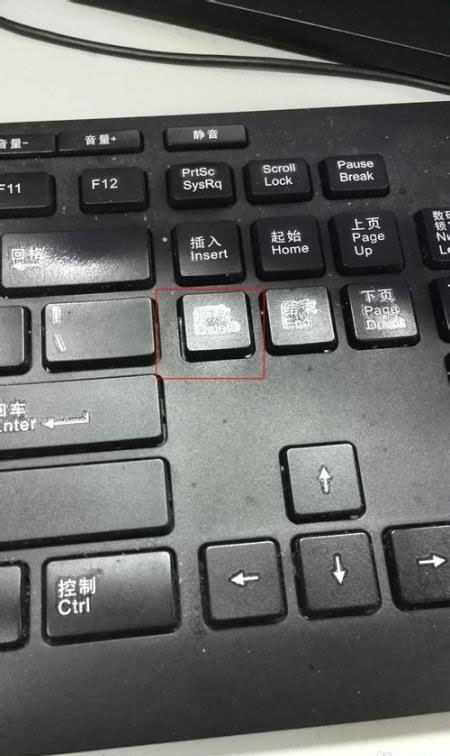
2、按键盘区的箭头方向键,移动选择项至“Boot Options”(启动选项。)
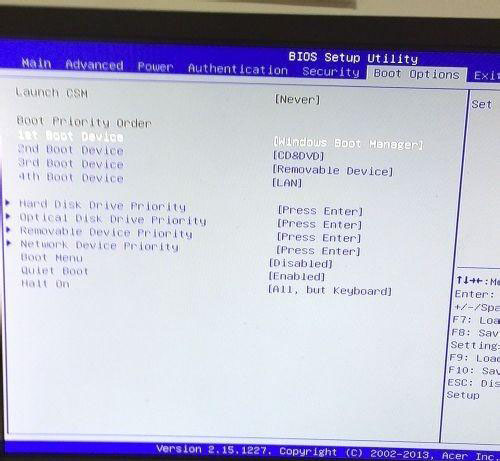
3、移动光标到“First Boot Device”选项,然后按"Enter"键。出现对话框后,将光标移动到“Removable Device”,然后按“Enter”.
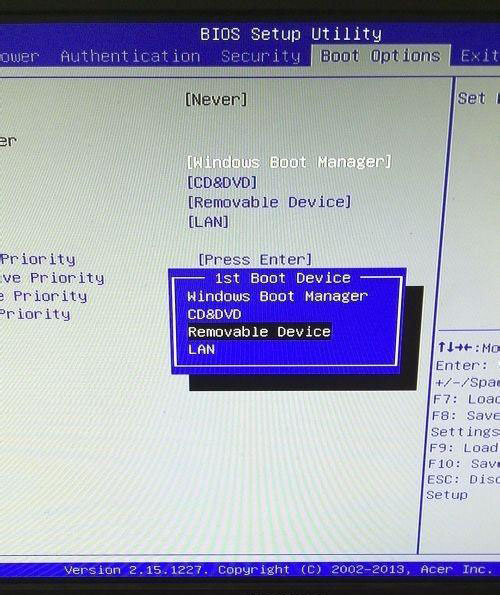
4、移动光标到"Exit",按"Enter"键进入。
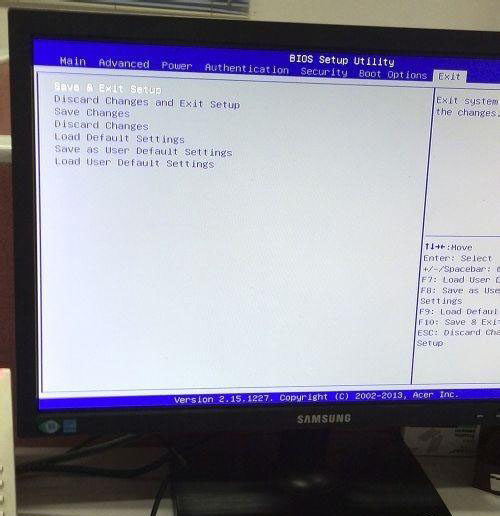
5、在"Save & Exit Setup"对话框中,选择"Yes"。插入U盘重启,此时U盘就是第一位的启动设备,就实现了U盘启动了。
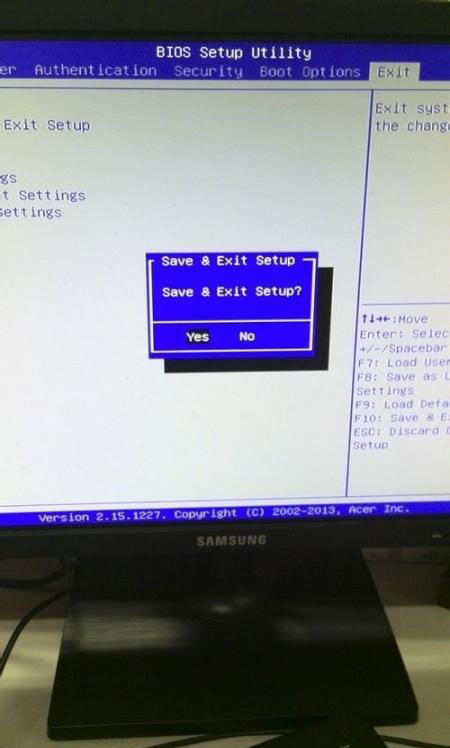
注意事项
不同电脑进入BIOS可能略有不同,有的是按"F2",有的是按“Del”,请参考屏幕启动信息选择。
以上就是bios设置u盘启动图解教程,希望大家喜欢!
推荐阅读
"电脑TPM是什么意思"
- win11系统怎么安装 win11系统安装方法介绍 2021-07-30
- win11升级怎么绕过TPM win11 TPM开启 2021-07-30
- win7系统运行慢怎么办 系统运行慢解决教程分享 2021-07-30
- win7系统宽带连接错误代码651怎么办 系统宽带连接错误代码651解决教程分享 2021-07-28
win7系统怎么查看系统资源占用情况 查看系统资源占用情况教程分享
- win7系统怎么更换鼠标指针 系统更换鼠标指针教程分享 2021-07-26
- win7系统怎么修改任务栏预览窗口 系统修改任务栏预览窗口操作教程分享 2021-07-26
- win7系统运行速度慢怎么办 系统运行速度慢解决教程分享 2021-03-17
- win7系统怎么清理任务栏图标 系统清理任务栏图标教程分享 2021-03-17
u装机下载
更多-
 u装机怎样一键制作u盘启动盘
u装机怎样一键制作u盘启动盘软件大小:358 MB
-
 u装机超级u盘启动制作工具UEFI版7.3下载
u装机超级u盘启动制作工具UEFI版7.3下载软件大小:490 MB
-
 u装机一键u盘装ghost XP系统详细图文教程
u装机一键u盘装ghost XP系统详细图文教程软件大小:358 MB
-
 u装机装机工具在线安装工具下载
u装机装机工具在线安装工具下载软件大小:3.03 MB










